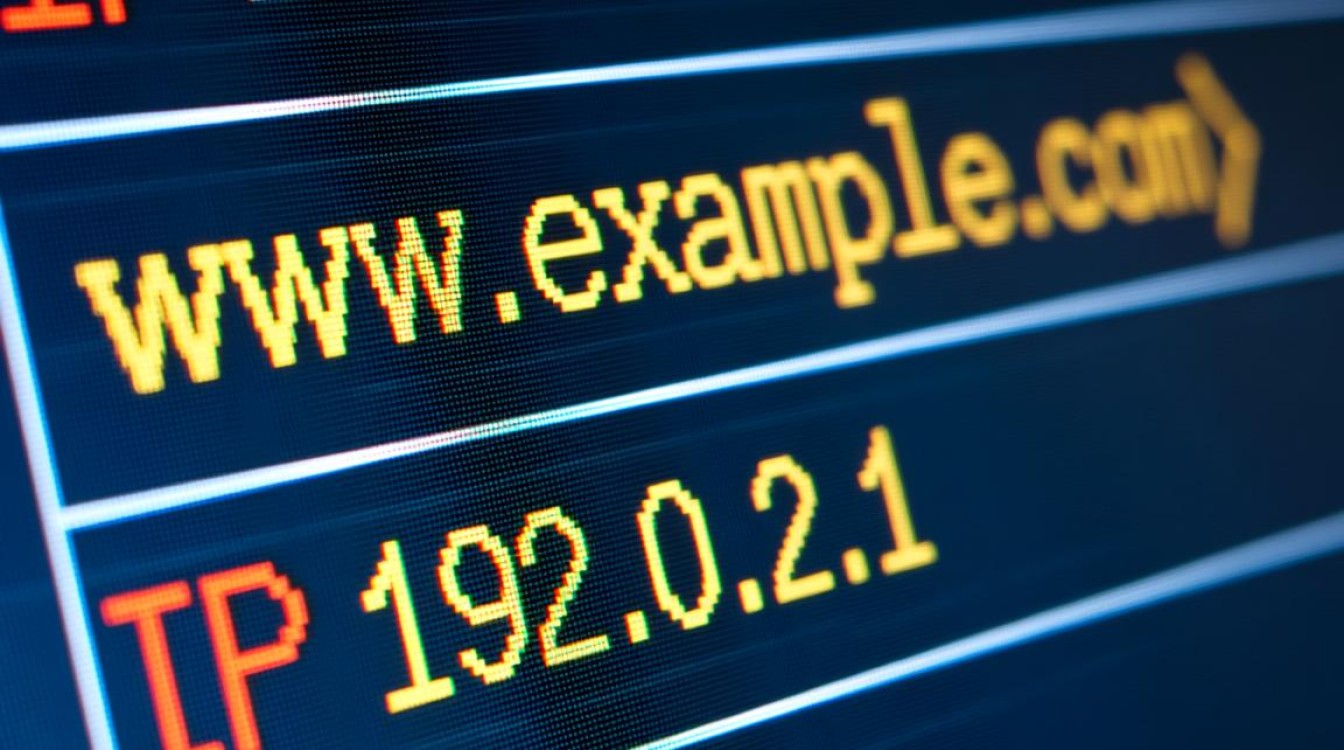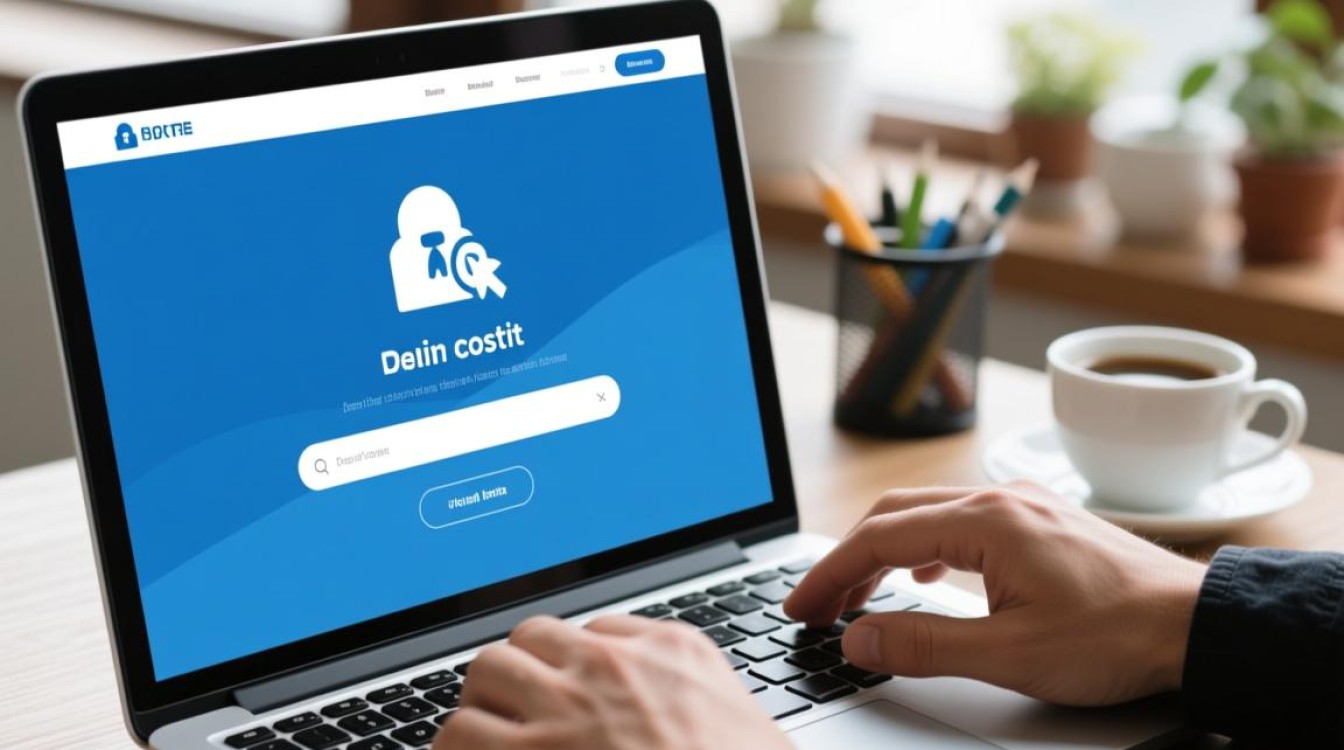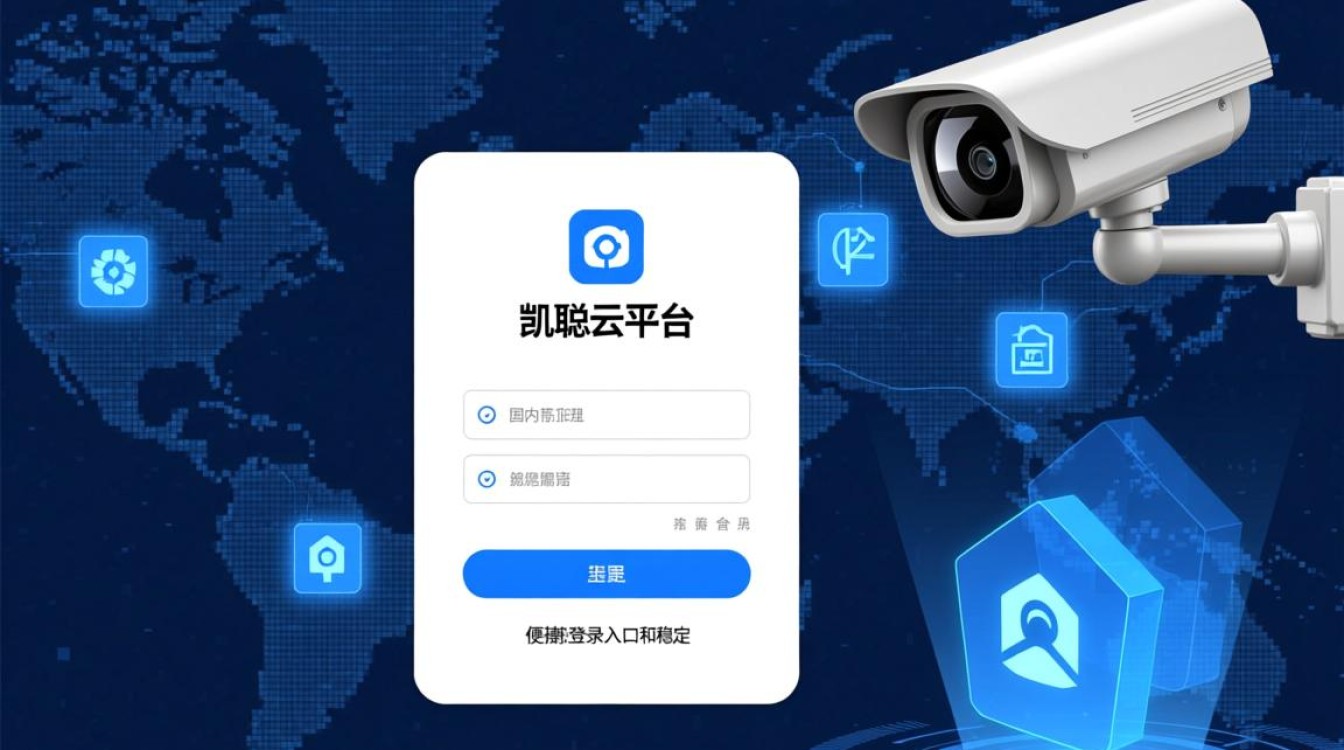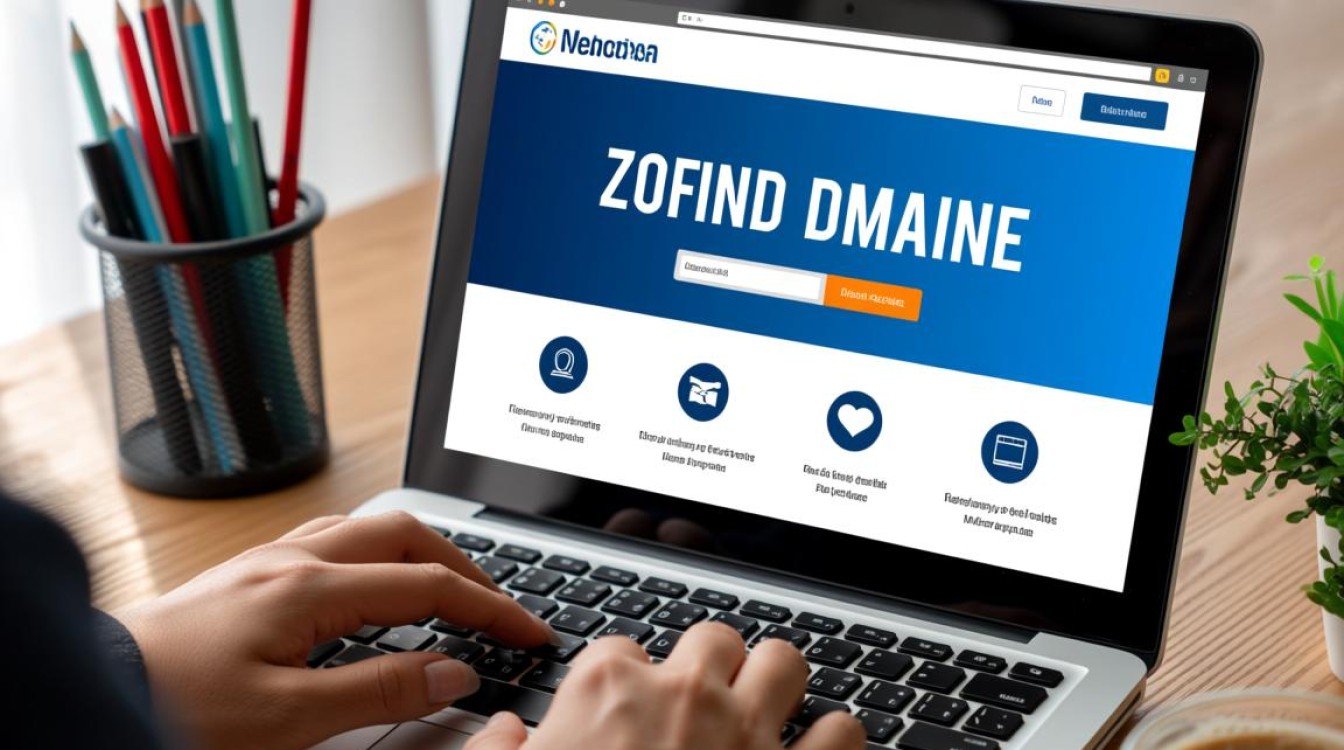花生壳域名解析是将动态域名指向本地服务器或设备的关键技术,尤其适用于需要公网访问但IP地址不固定的场景(如家庭服务器、远程办公摄像头等),其核心原理是通过花生壳客户端实时监测本地IP变化,并将域名与最新IP地址绑定,从而实现稳定的远程访问,以下是花生壳域名解析的详细操作步骤与注意事项,帮助用户顺利完成配置。

准备工作:注册与域名绑定
在开始解析前,需完成两项基础工作:注册花生壳账号并添加域名。
访问花生壳官网(如“花生壳动态域名解析”服务页面),注册个人或企业账号,注册完成后,登录花生壳管理控制台,进入“域名管理”页面,点击“添加域名”,此时需输入一个自定义二级域名(如“yourname.vicp.net”),系统会自动验证域名的可用性,添加成功后,该域名将显示在域名列表中,后续解析操作均基于此域名进行。
若用户已拥有自有域名(如“example.com”),也可通过花生壳的“DNS解析”功能将其与花生壳服务关联,具体操作将在后续“高级解析”部分说明。
基础解析:花生壳客户端自动配置
对于大多数普通用户,通过花生壳客户端自动配置是最便捷的方式。
- 下载与安装客户端:根据操作系统(Windows/Mac/Linux)下载对应版本的花生壳客户端,安装并启动,首次运行时,使用已注册的账号登录。
- 添加设备映射:登录客户端后,点击“添加映射”按钮,进入配置界面,需填写以下信息:
- 应用名称:自定义映射服务的名称(如“家庭NAS”“远程桌面”),便于识别。
- 外网端口:需远程访问的服务端口(如Web服务的80端口、远程桌面的3389端口)。
- 内网地址:本地设备的局域网IP(如“192.168.1.100”),可通过在设备终端输入“ipconfig”(Windows)或“ifconfig”(Mac/Linux)查询。
- 内网端口:与外网端口对应的本地服务端口(通常与外网端口一致,若本地服务使用非标准端口则需填写实际值)。
- 启动映射服务:确认配置信息后,点击“确定”,客户端将自动连接花生壳服务器,开始实时监测本地IP变化,成功后,客户端状态会显示“已上线”,此时通过外网域名加端口号(如“http://yourname.vicp.net:80”)即可访问本地服务。
高级解析:自定义域名与DNS配置
若用户需使用自有域名(如“example.com”)进行解析,或需要更灵活的DNS配置,可通过花生壳的Web控制台进行手动设置。

- 添加CNAME记录:登录花生壳管理控制台,进入“DNS解析”页面,选择目标自有域名,点击“添加解析”,记录类型选择“CNAME”,记录值填写花生壳提供的二级域名(如“yourname.vicp.net”),主机记录可设置为“@”(泛解析)或子域名(如“www”),保存后,等待DNS生效(通常为10分钟至24小时)。
- 配置端口转发:若需通过不同端口访问多个服务,可在“端口映射”页面添加多条映射规则,将“example.com:80”指向本地Web服务(192.168.1.100:80),“example.com:3389”指向远程桌面(192.168.1.100:3389),需注意,路由器需同时设置端口转发规则,将外网端口映射至内网设备的IP和端口。
- 启用DDNS服务:在“DDNS设置”中,确保花生壳DDNS功能已启用,部分路由器支持直接集成花生壳DDNS,此时只需在路由器管理界面输入花生壳账号和域名,即可自动更新IP,无需在本地设备运行客户端。
路由器与内网设备配置
若远程访问对象为内网设备(如NAS、摄像头、智能家居网关),需确保路由器与设备支持花生壳解析,并完成以下配置:
- 路由器端口转发:登录路由器管理界面(通常通过“192.168.1.1”或“192.168.0.1”访问),找到“端口转发”或“虚拟服务器”选项,添加转发规则,将外网端口“8080”映射至内网NAS的“192.168.1.200:8080”。
- 设备静态IP绑定:为避免内网IP变化导致映射失效,需在内网设备中设置静态IP(或通过DHCP保留IP),在NAS的网络设置中,将IP固定为“192.168.1.200”,子网掩码、网关、DNS均与路由器一致。
- 花生壳客户端运行:若路由器不支持DDNS,需在内网设备上运行花生壳客户端(如NAS的Docker容器或Windows系统服务),确保客户端始终在线并实时更新IP。
常见问题与解决方法
-
解析失败或无法访问:
- 检查花生壳客户端是否正常运行,状态是否显示“已上线”。
- 确认内网设备IP与端口映射规则是否正确,可通过内网访问(如“http://192.168.1.100:80”)测试服务是否正常。
- 若使用自有域名,检查CNAME记录是否生效(可通过“nslookup”命令查询域名对应的IP是否为花生壳服务器IP)。
-
IP更新延迟:
- 花生壳IP更新频率通常为5分钟,若需更实时更新,可升级至花生壳VIP服务(支持1分钟更新)。
- 确保客户端网络稳定,避免因防火墙或运营商限制导致连接中断。
-
端口被占用或安全限制:

- 部分运营商(如电信)会屏蔽常见端口(如80、443),建议使用非标准端口(如8080、8443)。
- 为保障安全,建议开启花生壳的“访问密码”功能,或在内网设备中配置防火墙规则,限制特定IP访问。
安全与优化建议
- 启用HTTPS:若通过花生壳搭建Web服务,可配置SSL证书(如Let’s Encrypt免费证书),实现加密访问,避免数据泄露。
- 定期更新客户端:及时升级花生壳客户端至最新版本,修复潜在安全漏洞。
- 监控服务状态:通过花生壳控制台的“日志”功能,查看IP更新记录和连接状态,及时发现异常。
- 备用方案:对于关键业务,建议配置多个花生壳域名或使用其他DDNS服务作为备份,确保单一服务故障时仍可访问。
通过以上步骤,用户可轻松实现花生壳域名的解析与远程访问,无论是家庭服务器管理、远程办公还是物联网设备监控,花生壳都能以低成本、高稳定性的方式满足公网访问需求,同时结合安全配置与优化措施,确保服务稳定可靠。